当我们使用u盘安装系统的时候,需要我们制作u盘的启动盘。windows7之家小编要教网友们w7系统u盘制作的方法,让大家都能学会w7系统u盘制作。下面就是w7系统u盘制作教程,相信网友们看完下面的w7系统u盘制作教程以后,肯定就会学会制作u盘启动盘。
从网上下载最新的老毛桃U盘启动制作工具主程序并安装,然后打开主程序:
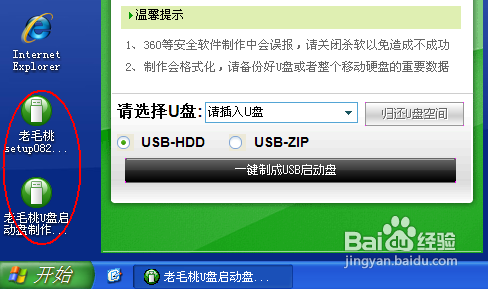
w7系统u盘制作图一
接着插入你的U盘,注意制作启动盘前先保存好你的资料到其它地方,以防丢失不可找回:
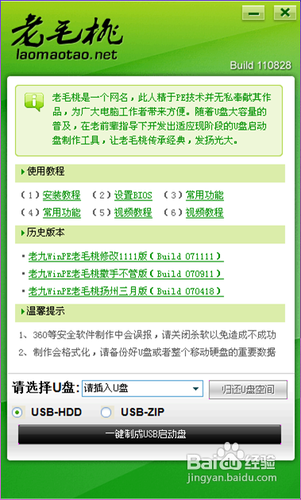
w7系统u盘制作图二
插入正确的U盘后程序会自动检测到U盘,从下面选择要制作启动的U盘:
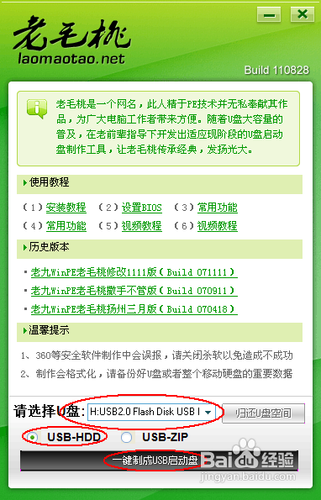
w7系统u盘制作图三
启动模式用默认USB-HDD即可,然后再单击下面的“一键制成USB启动盘”按钮,如上图;
然后在弹出的“警告”确认对话框中单击“是”按钮继续:
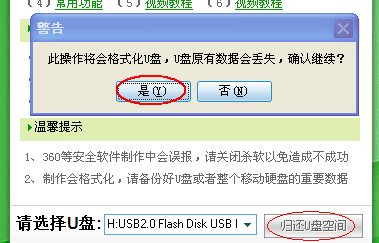
w7系统u盘制作图四
随后程序主界面下文显示“正在写入启动文件”的字样,此时一定不能随便碰到或拔掉U盘:
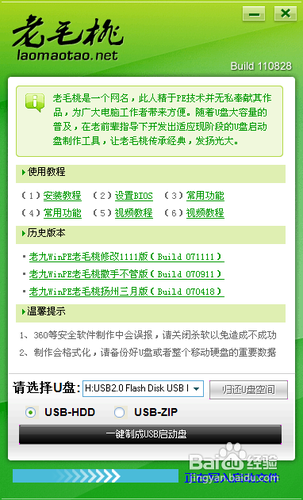
w7系统u盘制作图五
制作过程很简单,无需其它操作,稍等一会即可看到成功的提示对话框:
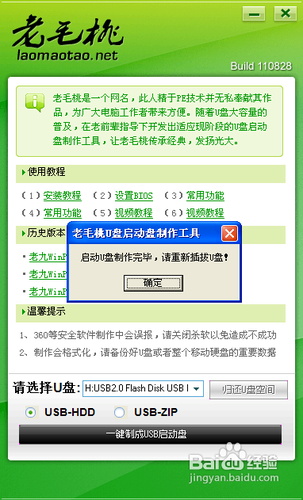
w7系统u盘制作图六
按提示拔掉U盘再重新插入即可。
之后即可用此U盘来启动电脑。此工具拥有頟类强大的系统维护工具:

w7系统u盘制作图七
集成的SHELL操作命令也极其丰富,windows7专业版启动盘制作完成。

w7系统u盘制作图八
以上的全部内容就是windows7之家小编为网友们带来的w7系统u盘制作教程,网友们肯定都看着上面的教程学会制作u盘启动盘,大家都快去制作u盘启动盘吧,然后就用我们自己制作的u盘启动盘来安装系统吧,相信大家都可以成功安装系统的。